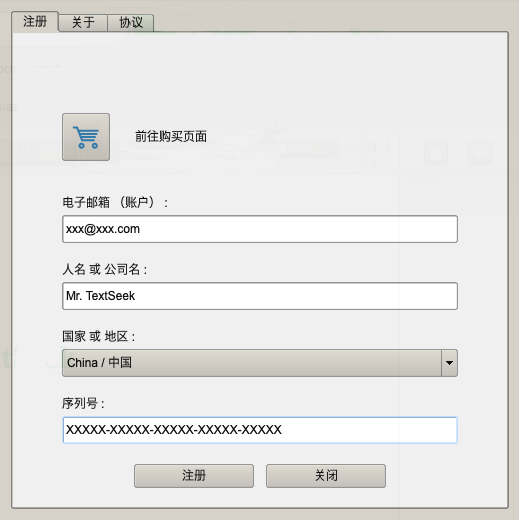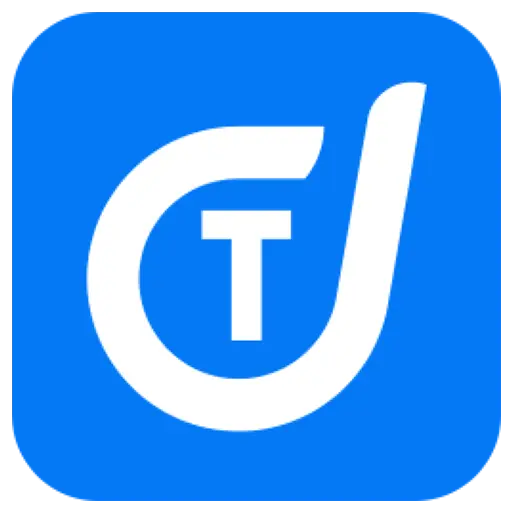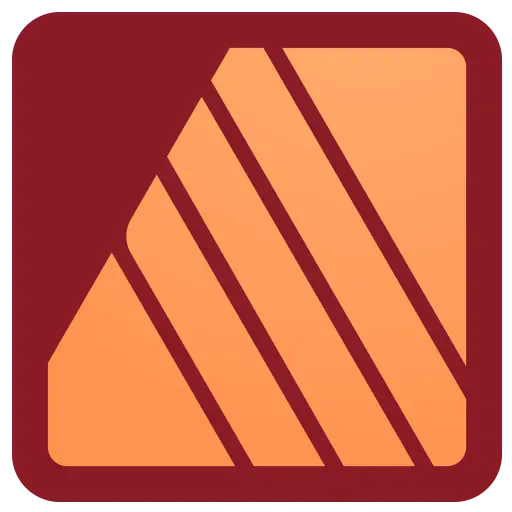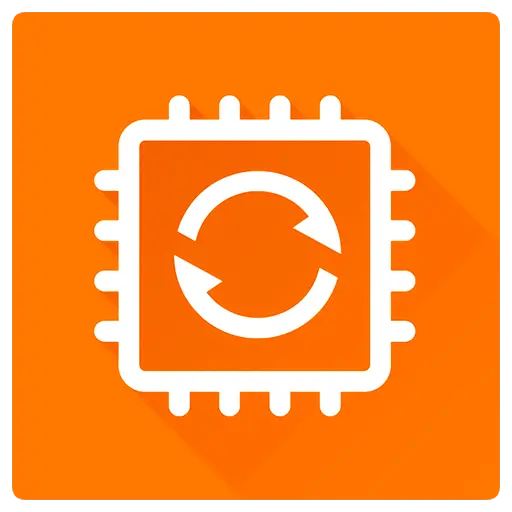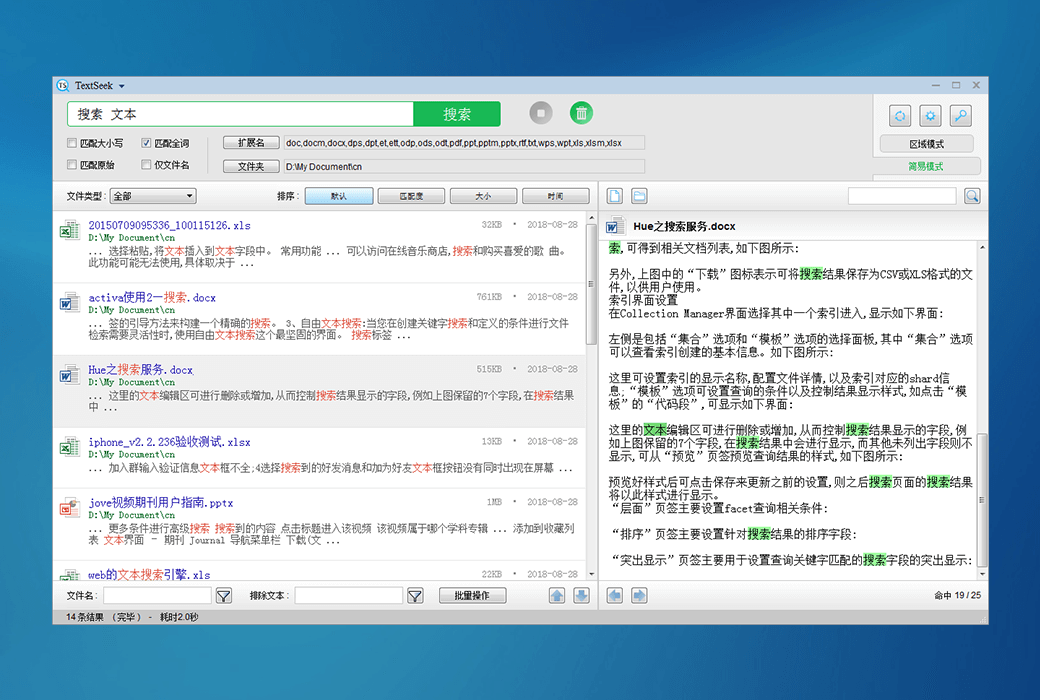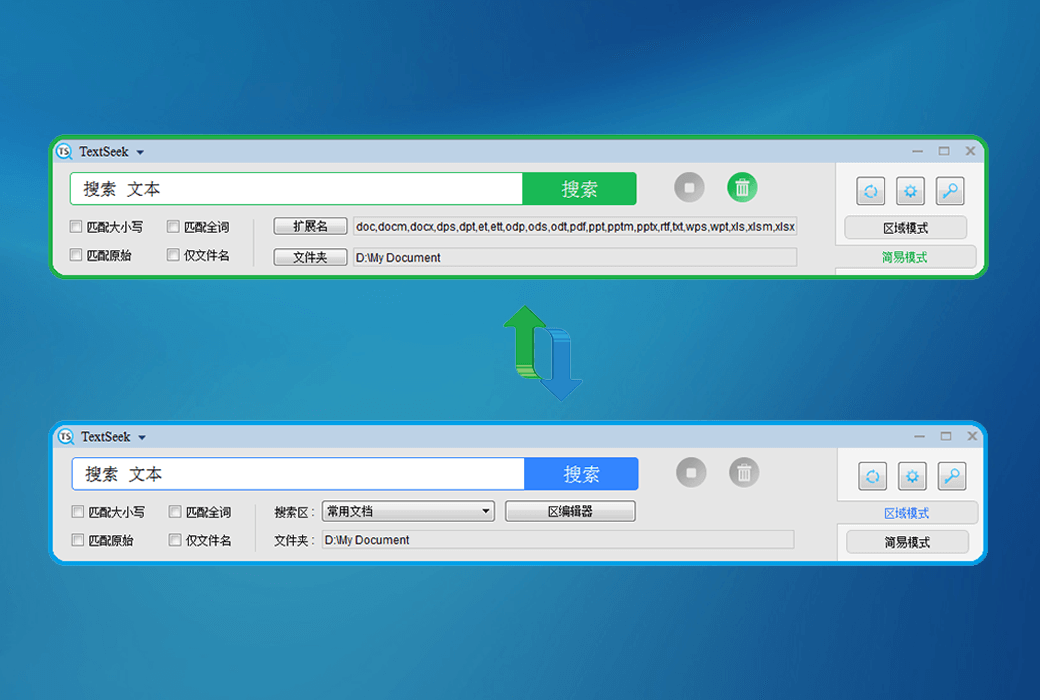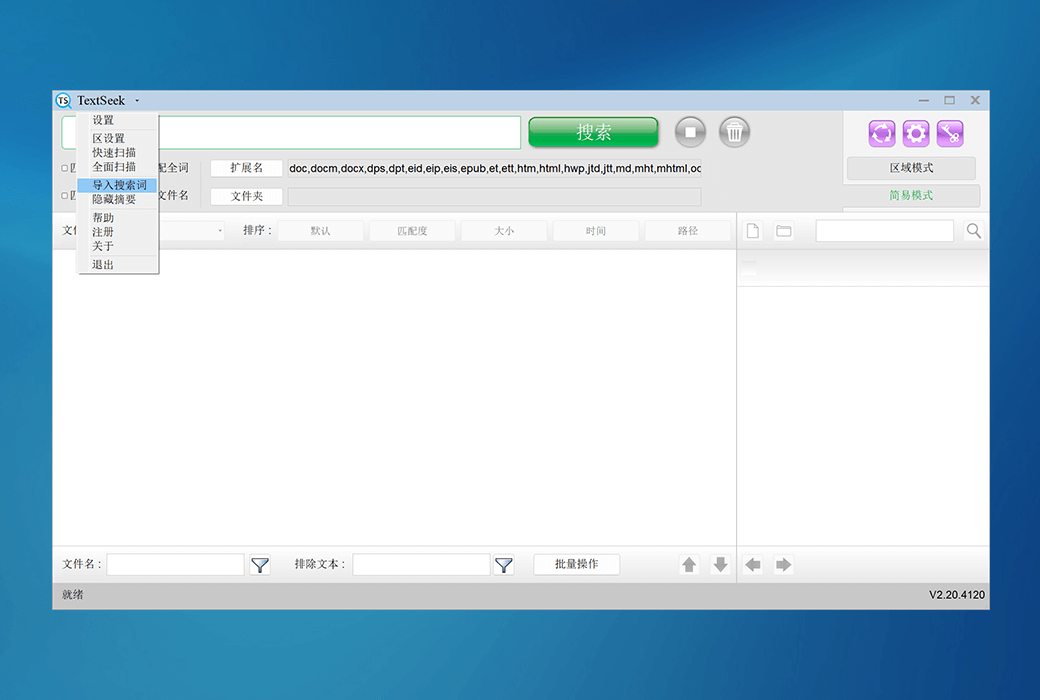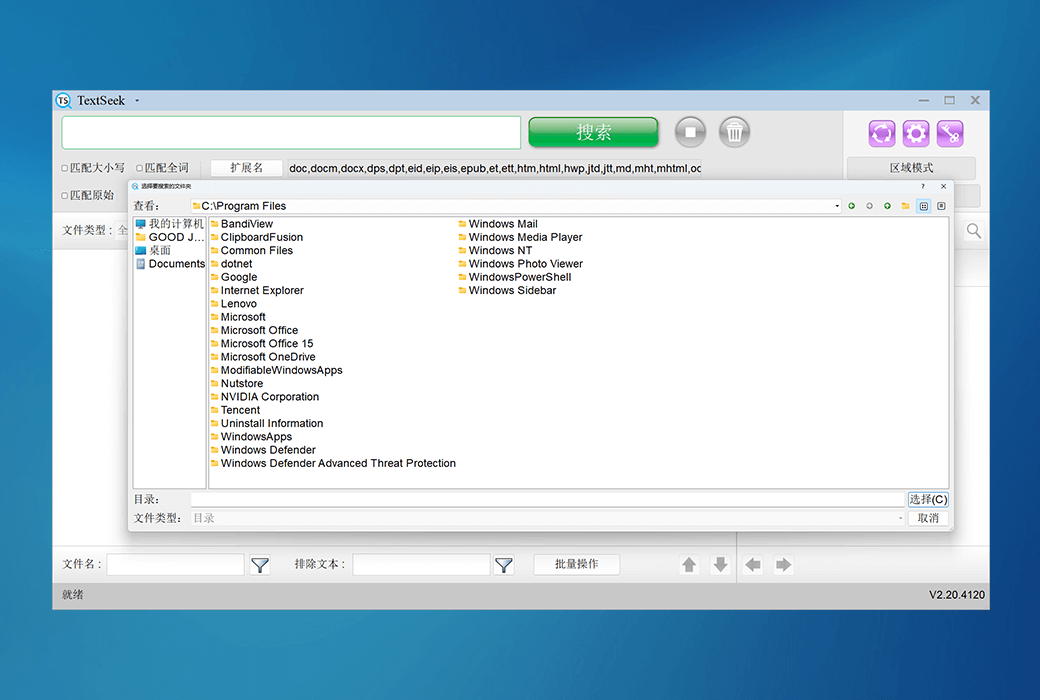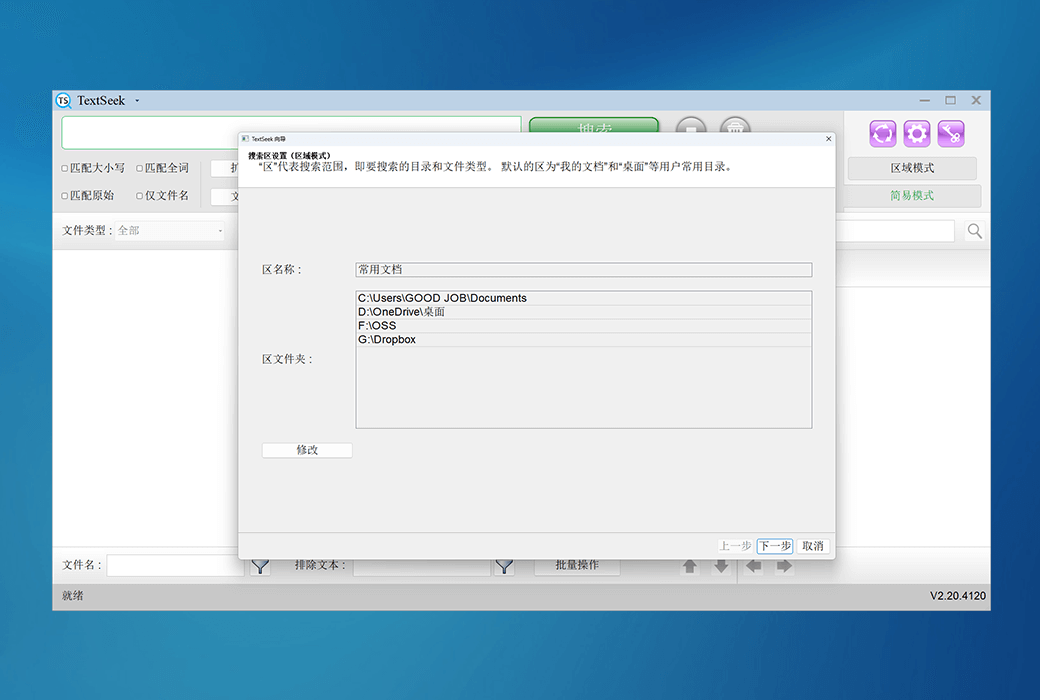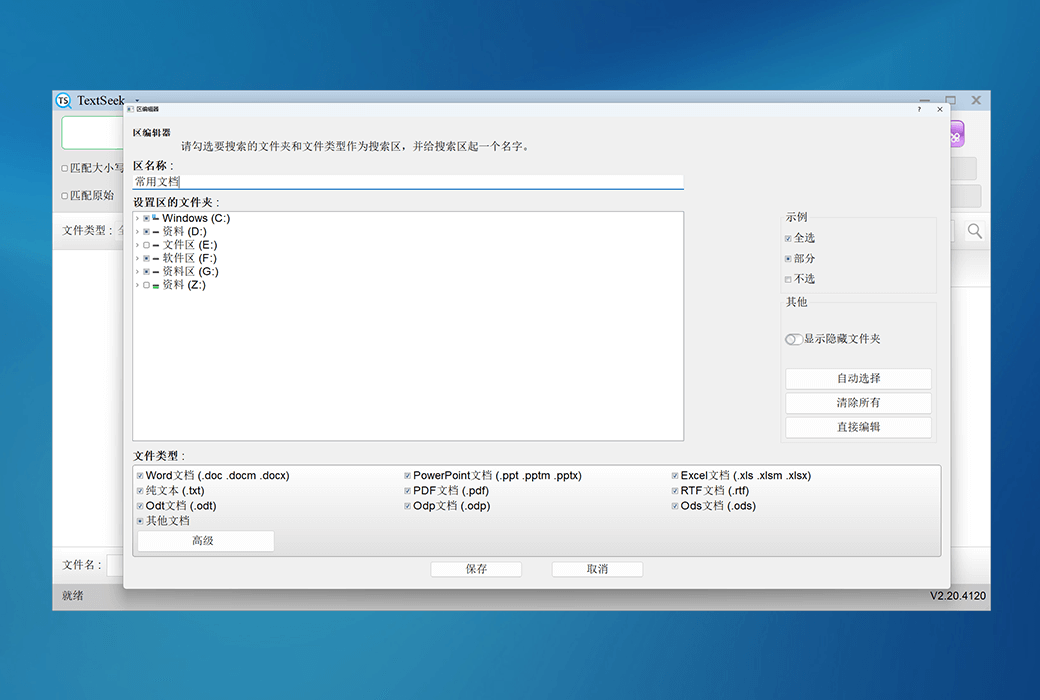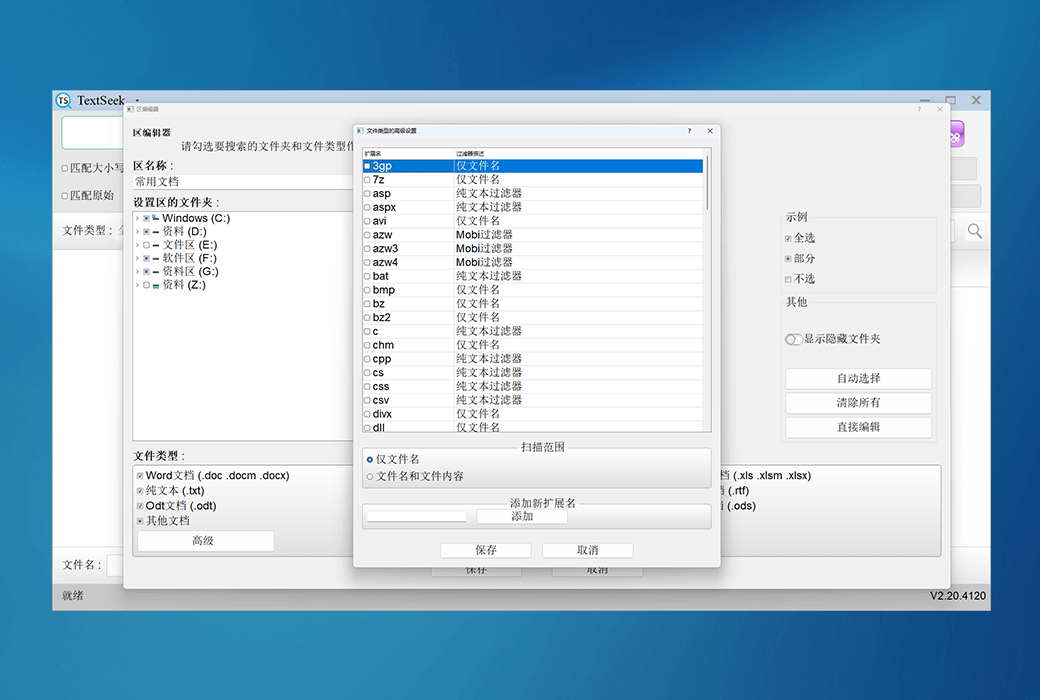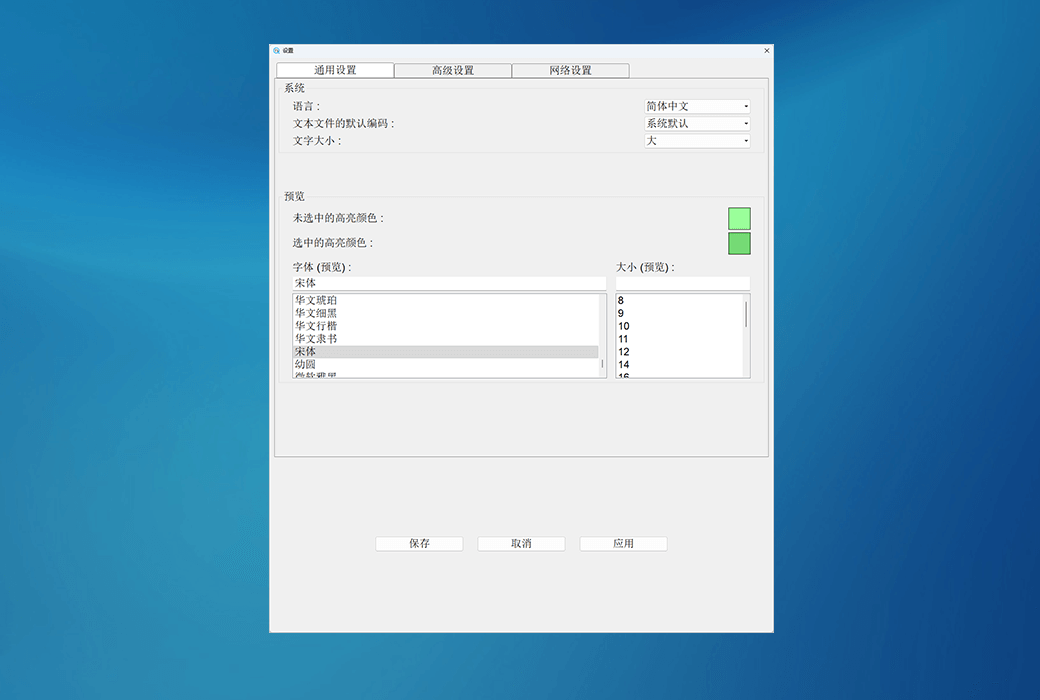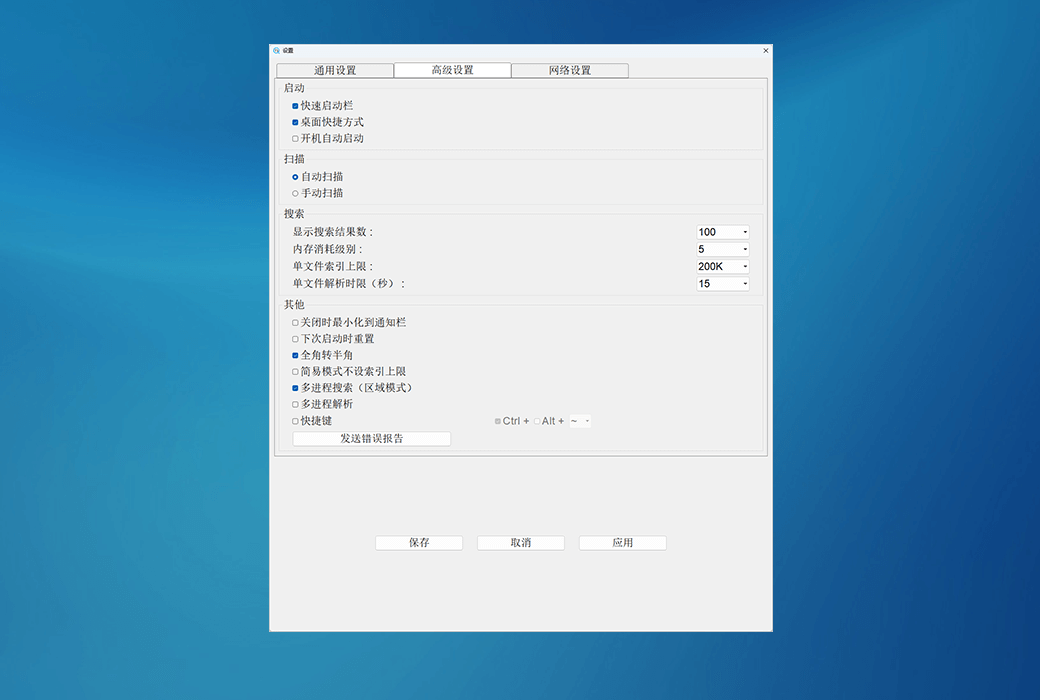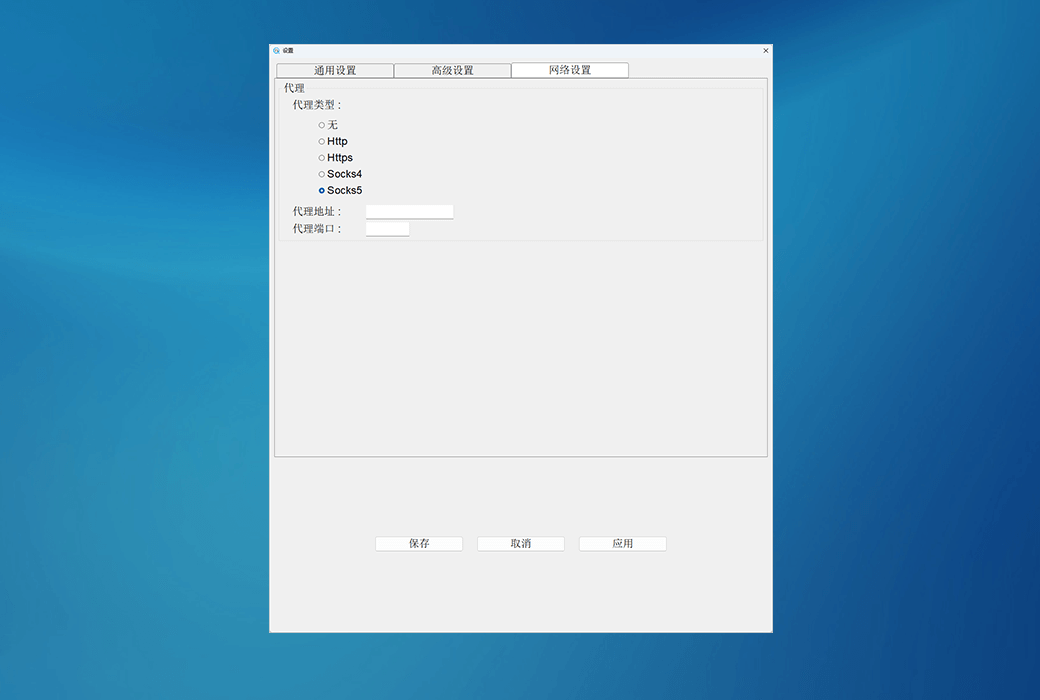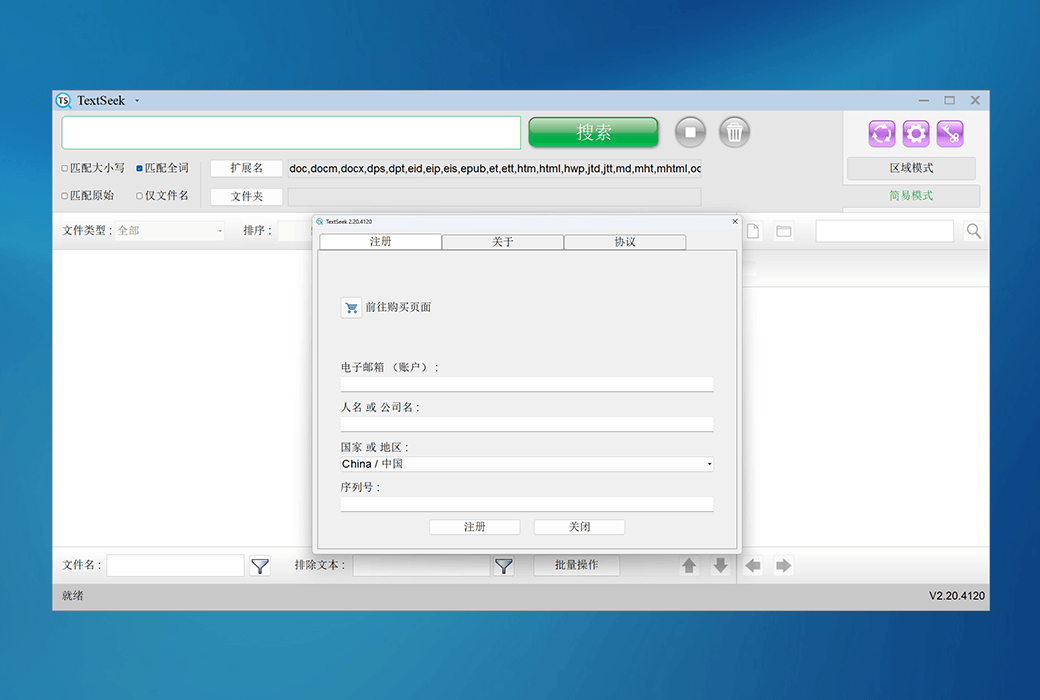Bitte anmelden für besseres Erlebnis
 TextSeek Dokument Schlüsselwort Suche Volltextsuche Software
TextSeek Dokument Schlüsselwort Suche Volltextsuche Software

Aktionsregeln
1、Aktionszeit:{{ info.groupon.start_at }} ~ {{ info.groupon.end_at }}。
1、Aktionszeit:售完为止。
2、Gruppenkauf gültig bis:{{ info.groupon.expire_days * 24 }}Stunde。
3、Gruppenteilnehmer:{{ info.groupon.need_count }}Person。
Gruppenkaufinformationen
1、Ablauf: Beitreten/Starten, bezahlen, Mindestteilnehmer erreichen – Erfolg!
2、Bei Nichterreichen der Mindestteilnehmerzahl wird der Betrag zurückerstattet.
3、Mindestteilnehmer und Zeit variieren je nach Produkt.
Wie funktioniert TextSeek
Effiziente und präzise Suche
Volltext Suche nach jedem englischen Zeichen
Wenn die Standardsuche von Windows lange sucht und Ihnen schließlich sagt, dass Sie sie nicht gefunden haben, und sogar einige Dateien werden nicht unter Ihren Augen gefunden, ist dies oft sehr ärgerlich. Durch die Einführung fortschrittlicher Technologien kann TextSeek diese Probleme lösen. Es nutzt die Volltext-Scan-Technologie, um alle Wörter zu finden (nicht wegen Fraktionsfehler gefunden) und zeigt die Suchergebnisse wie Baidu. Die Software unterstützt gut Chinesisch, die Schnittstelle unterstützt Chinesisch, Englisch, Japanisch, Koreanisch, Französisch, Deutsch, Arabisch und andere 14 Sprachen.
Unterstützung verschiedener Dokumente
Suche nach Dateinamen und spezifischen Inhalten
TextSeek unterstützt eine Vielzahl von Dokumentformaten, darunter Word, Excel, Powerpoint, PDF, WPS, OFD usw. Alle Formatauflösungen sind in TextSeek integriert, ohne dass zusätzliche Pakete installiert werden müssen. Im Gegensatz zu anderen Desktop-Suchmaschinen werden die Dateinamen und der gesamte Textinhalt des Dokuments in die Suchmaschine integriert, um Textauslässe zu vermeiden.
Extremes Sucherlebnis
Benutzerdefinierter Suchbereich
In TextSeek können Sie einen Verzeichnisindex angeben, um die Suche zu beschleunigen (regionaler Modus), oder Sie können direkt ohne Index suchen (einfacher Modus). Darüber hinaus bietet TextSeek vier Sortiermethoden und mehrere Filter, um die Genauigkeit der Suche zu verbessern, und unterstützt Verknüpfungen, um die gefundenen Ergebnisse schnell zu durchsuchen. Zu den Funktionen gehören auch die Suche nach regulären Ausdrücken, hervorgehobene Zusammenfassungen und Vorschauen von Schlüsselwörtern, die es den Benutzern ermöglichen, den gewünschten Text effizienter zu lokalisieren.

Offizielle Website:https://www.textseek.net/
Downloadzentrum:https://textseek.apsgo.cn
Ersatz-Download:N/A
Lieferzeit:24 Stunden automatische Lieferung
Betriebsplattform:Windows、macOS、UOS
Schnittstellensprache:Unterstützung für chinesische Schnittstelle, mehrere Sprachen sind verfügbar.
Aktualisierung:Die Abonnementlizenz wird während der Gültigkeitsdauer verwendet und aktualisiert, während die Lifetime-Version-Lizenz Updates für kleine Versionen (v2.x) unterstützt.
Testen Sie vor dem Kauf:30 Tage kostenlose Testversion.
Wie wir die Ware erhalten:Nach dem Kauf werden die Aktivierungsinformationen per E-Mail an das Postfach der Bestellung gesendet und Sie können den entsprechenden Produktaktivierungscode im persönlichen Center, Meine Bestellung, ansehen.
Anzahl der Geräte:Persönliche Lizenz: 2 Computer können installiert werden. Geschäftslizenz: 1 Computer.
Computer ersetzen:Der ursprüngliche Computer wird deinstalliert und der neue Computer aktiviert.
Aktivierung:Ausführen Sie die Software > Klicken Sie auf das Symbol "Schlüssel" in der rechten oberen Ecke > Geben Sie die Seriennummer ein, um zu aktivieren.
Besondere Hinweise:Zu hinzufügen.
Referenzen:https://www.textseek.net/cn/help.htm

Kooperationsanfrage
{{ app.qa.openQa.Q.title }}
TextSeek - Installationsanleitung für die macOS-Version?
Wählen Sie die richtige Installationsdatei abhängig von Ihrer Systemversion, Catalina-Version und OS X 10.15 oder höher. Führen Sie die Installationsdatei aus und TextSeek wird auf Ihrem Computer installiert.
Klicken Sie auf das TextSeek-Symbol im Startfeld oder öffnen Sie das TextSeek-Symbol im Verzeichnis Anwendungen mit dem Finder.
- Download-Adresszentrum für TextSeek Versionen:https://textseek.apsgo.cn/
Die Installationsschritte sind wie folgt:
Starten Sie das Installationspaket und klicken Sie auf "Fortsetzen".

Bestätigen Sie den Namen der installierten Software und klicken Sie auf "Installieren".
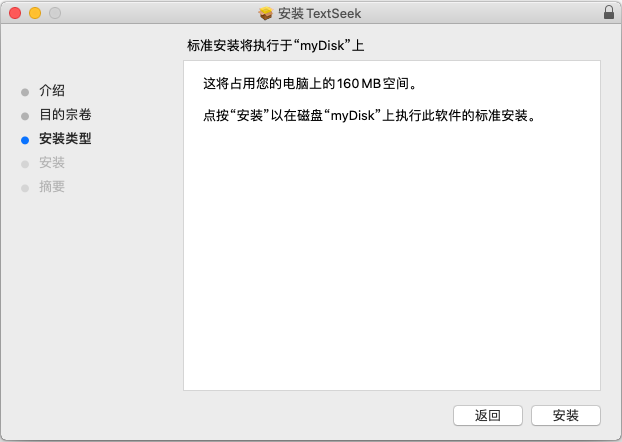
Geben Sie das Passwort des Benutzerkontos ein und klicken Sie auf "Software installieren".
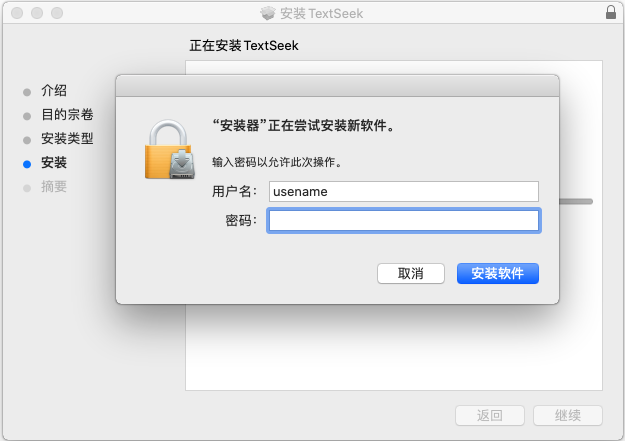
4. Nach der Installation klicken Sie auf "Schließen" und starten Sie TextSeek über "Boot Desktop".
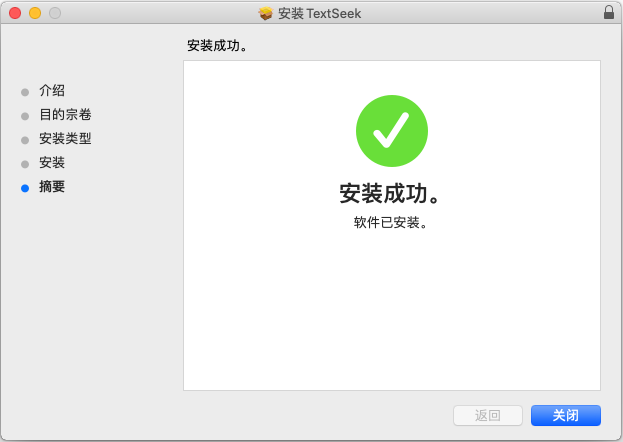
5. Die Hauptoberfläche wird wie folgt angezeigt:
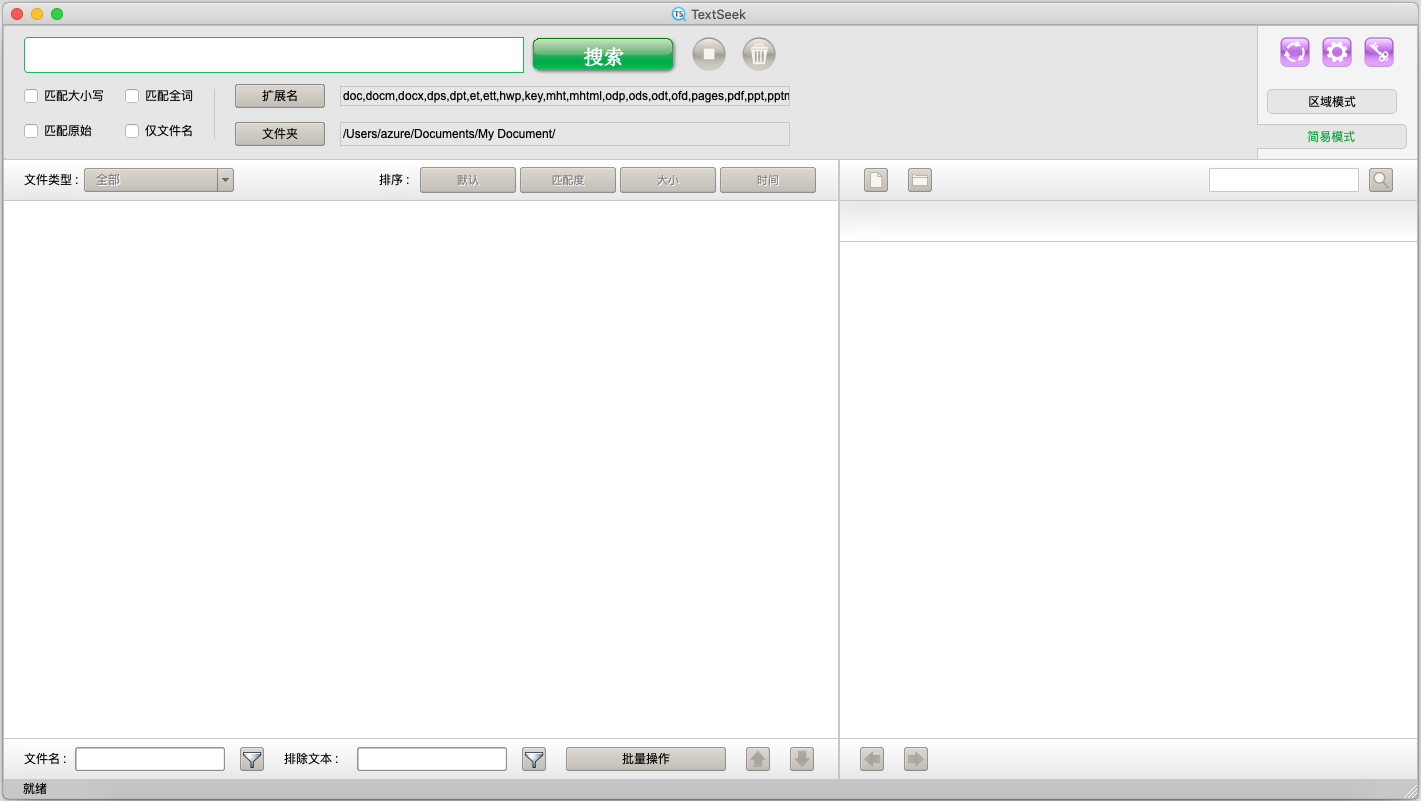
TextSeek benötigt Zugriffsrechte auf die lokale Festplatte, um zu funktionieren. Öffnen Sie das SystemEinstellungen -> Sicherheit und Datenschutz -> Datenschutz -> Voller Festplattenzugriff -> TextSeekWenn nicht bearbeitbar,Klicken Sie unten linksEntsperren Sie das Symbol und geben Sie Ihr Passwort ein.
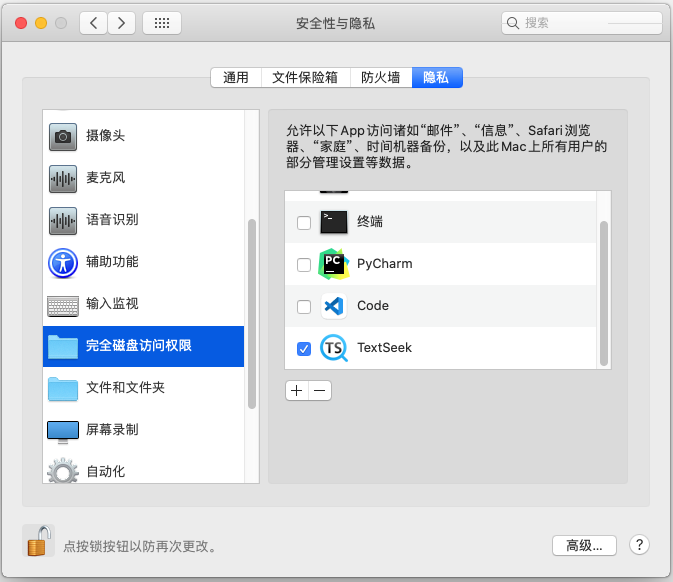
Wie kann ich mich registrieren?
Wenn Sie eine Seriennummer gekauft haben, klicken Sie auf das Symbol in der rechten oberen Ecke der Hauptoberfläche. Geben Sie im erscheinenden Fenster „Registrieren“ Ihre E-Mail-Adresse, Ihren Namen, Ihr Land und Ihre Seriennummer ein und klicken Sie auf „Absenden“, um die Registrierung abzuschließen. Seriennummer Bitte kaufen Sie auf der offiziellen Website, dann wird Ihre E-Mail-Adresse die Seriennummer erhalten.